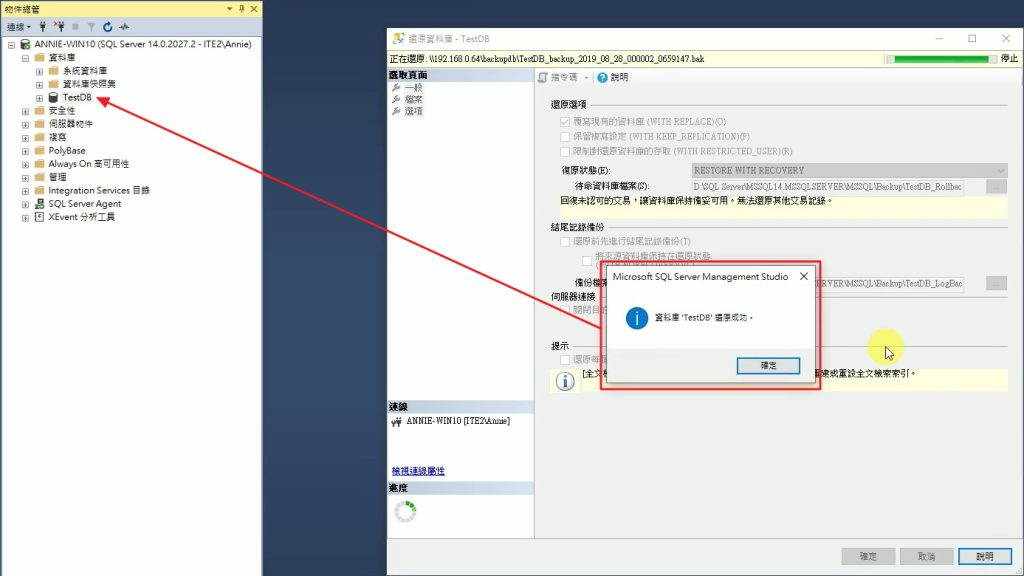前兩篇我們學習到了如何將 MS SQL 資料庫進行備份及排程備份,接下來一定就會講到還原了,本篇文章我們將介紹 – 還原資料庫,依序以下步驟就可以把先前備份到 ITE2 NAS [NE-201] 的 MS SQL 資料庫備份檔還原回來哦!
還原資料庫
回到 MS SQL Server Management Studio 中,展開資料庫列表時可以發現沒有存在任何資料庫,因此請在資料庫上按右鍵選擇【還原資料庫】。

在左側的【一般】頁面中,勾選【裝置】,並加入備份路徑【 //您的 NAS IP 位址/群組資料夾名稱 】。
選擇欲還原的時間點,按下【確定】。

設定完後如下圖。

接著在左側的【選項】頁面中,勾選【覆寫現有的資料庫】後,按下【確定】即開始還原。

最後,就可以在左側的清單中看到資料庫已被還原囉!